快速格式化后如何恢复文件?
直到现在,快速格式化硬盘驱动器后恢复数据从未如此简单。 幸运的是,现在您可以使用 Remo 的快速格式恢复工具,该工具采用最直观的用户界面设计。 Remo Recover 集成了先进的恢复算法,只需点击 3 次即可简化整个快速格式恢复过程。 在 Remo 数据恢复软件的帮助下,您可以恢复由于逻辑问题(例如意外删除、驱动器损坏或格式化硬盘驱动器)而丢失的文件,从而增加了安全性。 此外,Remo Recover 的深度扫描引擎可确保从格式化或损坏的驱动器中完美恢复。

想想当您不小心快速格式化文件但随后您意识到这些文件很重要的情况。 如果您认为快速格式化后无法恢复数据。 然后让我们向您保证,有多种方法可以从快速格式化的硬盘驱动器中恢复文件。 但是,请记住,在这种情况下您应该做的第一件事是停止使用快速格式化的硬盘驱动器。 如果您继续使用快速格式化硬盘,可恢复的数据将被覆盖并永久删除。 从而减少快速格式恢复的机会。
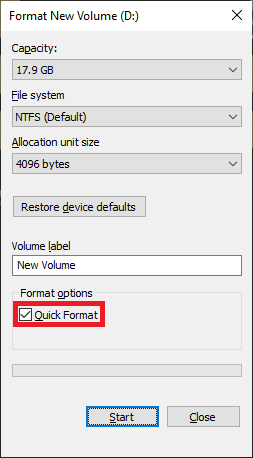
是的,如果您立即停止使用快速格式化磁盘,则可以在快速格式化后恢复数据。 快速格式化只会擦除保存在驱动器上的文件的指针,允许您添加新信息,而以前的数据将无法访问。 然而,数据实际上仍然驻留在内存位置,只是数据条目被删除。 每当您快速格式化硬盘驱动器或任何存储设备时,它只会覆盖文件系统并创建新的 MBR 或主引导记录(MBR 包含有关存储设备内容的信息)。
这里有两种解决方案,您可以使用它们从快速格式化的硬盘驱动器中恢复数据。
快速格式化甚至正常格式化都不像删除文件,因为它会将它们发送到回收站。 快速格式化后,您不能简单地执行回收站恢复来恢复所有丢失的文件。 取消格式化存储设备并恢复所有格式化的数据是一个非常复杂的过程。 因此,您需要一个可靠的快速格式化恢复工具来快速格式化后恢复数据。
要恢复丢失的数据,请选择 Remo Recover 的快速格式恢复工具。 它能够从文件系统损坏、无效或 RAW 问题的格式化驱动器中拯救丢失的文件。 它对格式化的存储设备进行深度扫描,并在其扫描结果窗口中列出所有恢复的文件以供预览。
撤消快速格式化是一项非常复杂的任务,可能无法返回所需的数据。 因此,您需要使用可靠的软件在快速格式化后恢复数据。 您可以按照下面提到的说明从意外快速格式化的硬盘驱动器中恢复文件。
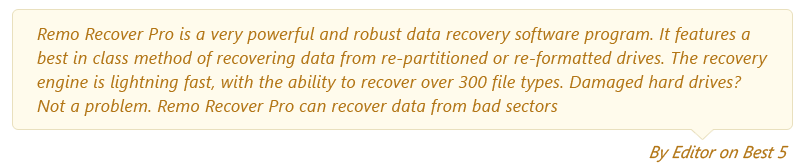
在继续之前,必须注意快速格式恢复非常关键,不能手动完成。 由于没有其他方法可以从快速格式化的驱动器中恢复数据,因此在选择有效的数据恢复时必须非常小心 恢复数据的工具.
考虑到上述所有功能,Remo Recover 是一款全面的数据恢复软件,其设计和开发旨在即使在最复杂的数据丢失情况下也能轻松恢复数据。 因此,无需进一步点击下载按钮并开始恢复快速格式化的数据。
下载并安装 Remo Recover 后,请按照以下说明进行快速格式恢复。
警告: 不要将 Remo Recover 下载或安装到快速格式化硬盘的同一分区上。 这样做将覆盖可恢复的数据并永久删除它。

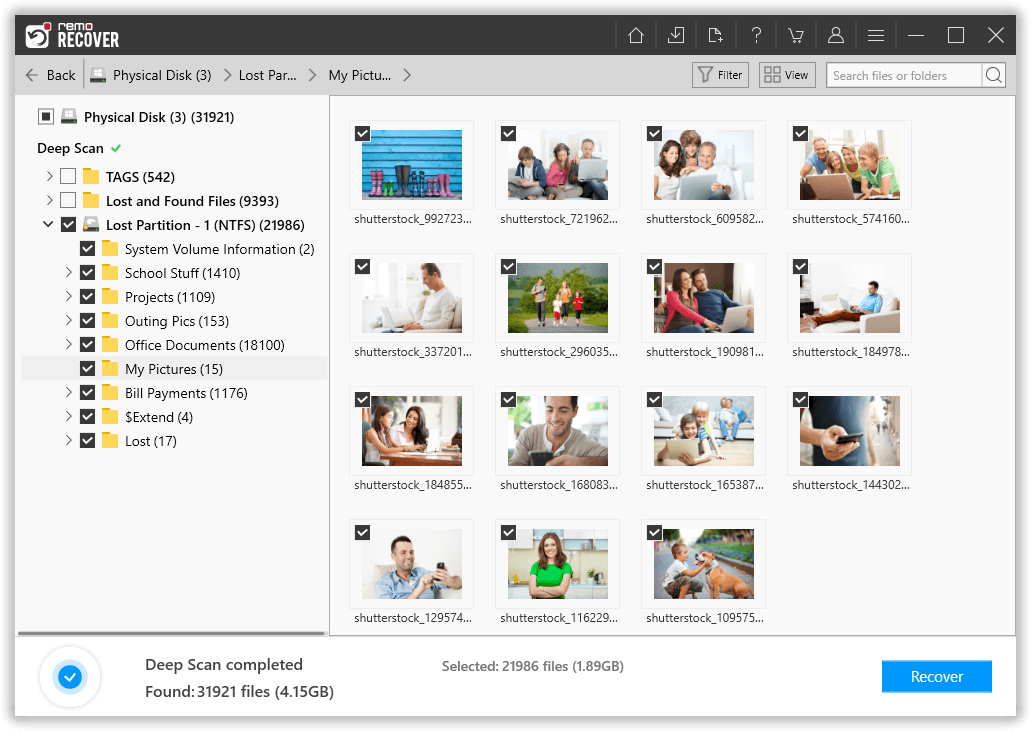
在保存恢复的数据之前,弹出对话框会要求您保存恢复会话。 利用保存恢复会话并避免重新扫描驱动器
使用 Remo Recover 的最大好处是该应用程序的功能不仅限于快速格式恢复。 即使在严重的数据丢失情况下,您也可以保存宝贵的数据,例如 从无法读取的外部硬盘驱动器中恢复数据, 损坏的存储驱动器、无响应的存储设备等
此过程用于恢复到您在执行快速格式化时更改的先前文件格式。 为此,您必须取消格式化硬盘驱动器。
现在您可以将通过 Remo Recover 恢复的数据保存在驱动器中。 所以现在一切都将恢复到您不小心快速格式化硬盘之前的状态。
结论
既然你已经看完了这篇文章,你一定很清楚如何执行快速格式恢复。 不过,在格式化驱动器之前,您需要记住以下几点。 检查您正在格式化的设备是否是正确的设备。 备份数据。 不过,如果您因快速格式化硬盘而丢失数据,请参阅本文并快速格式化后恢复数据。 快速格式化会删除存储设备上存在的所有文件,但不会完全擦除这些文件。 如果您不小心格式化了驱动器,仍然可以使用 Remo 分区恢复工具恢复数据。
经常问的问题
為什麼選擇 Remo?